Productes destacats
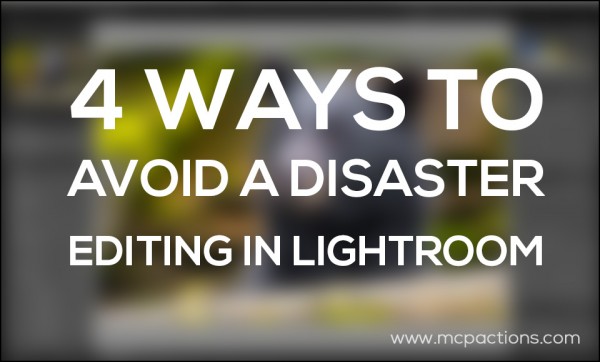 Si utilitzeu Lightroom per editar les vostres fotos, us podeu adonar (o no) que les vostres modificacions no s'apliquen a la vostra imatge tret que les exporteu fora de Lightroom.
Si utilitzeu Lightroom per editar les vostres fotos, us podeu adonar (o no) que les vostres modificacions no s'apliquen a la vostra imatge tret que les exporteu fora de Lightroom.
Lightroom és essencialment una gran i enorme base de dades d’informació. Quan editeu, si feu servir Presets de Lightroom, feu ajustaments manuals o tots dos, els vostres canvis només indiquen a Lightroom què voleu fer a la imatge quan surt del programa. En realitat NO canvien la foto. Com que podeu veure els canvis, i fins i tot visualitzar-los abans i després, sembla tan permanent.
És fàcil sentir que aquesta informació a Lightroom és completament segura. I normalment ho és ... Però, i si el vostre catàleg (que és com un gran quadern ple de totes les instruccions que heu dit a Lightroom) mor o es corromp?
Aquests són els tres passos que heu de fer ara mateix per protegir les vostres modificacions futures:
1. Feu una còpia de seguretat del catàleg de Lightroom 5. Això fa una còpia de seguretat dels vostres "passos" que heu dit a Lightroom que voleu fer, mitjançant presets o edició manual. Només vosaltres podeu decidir la freqüència amb què feu una còpia de seguretat del vostre catàleg en funció del valor d’aquesta informació. Recordeu que això NO fa una còpia de seguretat de les fotos.
Necessiteu ajuda detallada al catàleg? Apreneu a fer-ho fes una còpia de seguretat del teu catàleg de Lightroom AQUÍ.
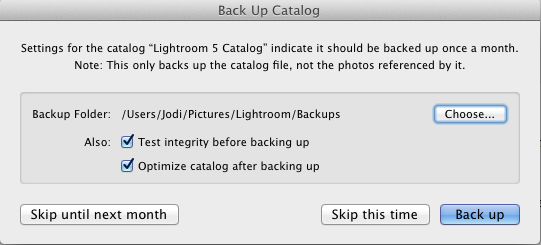
2. Penseu a exportar les imatges un cop hàgiu acabat d'editar-les, fins i tot si no esteu preparat per imprimir-les o utilitzar-les d'una altra manera. Recordeu que els ajustos que feu a Lightroom no s'apliquen a la vostra foto fins que no s'exporten. Sí, ocupa espai al disc dur, però l’emmagatzematge ara és assequible.
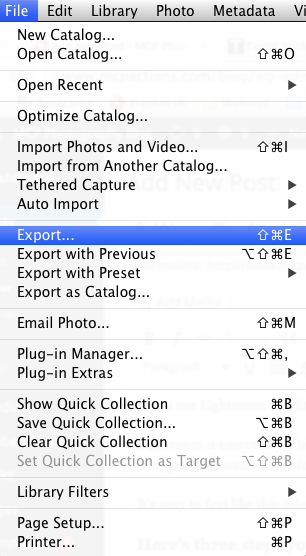
3. Si teniu problemes d’emmagatzematge i realment no teniu espai, aquí teniu una altra idea. Canvieu el funcionament del catàleg de Lightroom. Ajusteu la configuració a METADATA. Aneu a la configuració del catàleg: la ubicació variarà en funció del vostre sistema operatiu. Es troba sota la paraula LIGHTROOM al meu Mac. A continuació, feu clic a la pestanya Metadades. I marqueu l'opció "Escriu canvis automàticament a XMP".
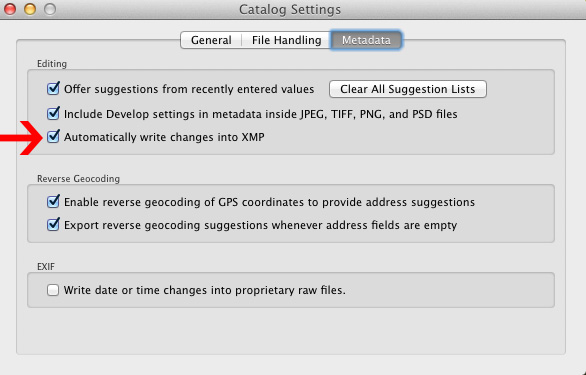
Quan feu això, els fitxers .XMP es desaran al costat dels fitxers RAW. D'aquesta manera, si la vostra base de dades es corromp, encara teniu les vostres modificacions. És tan fàcil com una casella de selecció. Boom!
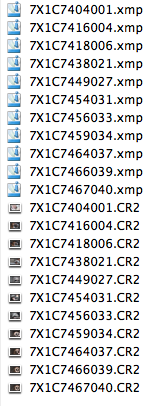
4. Feu una còpia de seguretat de l'ordinador - Cap de les opcions anteriors no us "salvarà" si el vostre disc dur es bloqueja. El més important en termes de protecció per a qualsevol fotògraf, i no puc subratllar-ho prou, és un sistema de còpia de seguretat sòlid i fiable. Us recomano que feu una còpia de seguretat de les vostres fotos, fitxers importants i qualsevol altre document que trobareu a faltar si desapareguessin. Faig una còpia de seguretat del meu treball de les maneres següents:
- RAID: tinc discos durs que s’imiten entre si en cas que falla
- Time Machine: faig còpies de seguretat de tot el meu equip a un disc dur extern mitjançant Time Machine al meu Mac.
- Fora del lloc: aquest és el més important. Us protegeix de fallades, robatoris i incendis del disc dur. Les dues solucions principals no protegeixen contra les tres ... Actualment les faig servir Backblaze per a la meva còpia de seguretat fora del lloc. És fàcil i assequible! Necessito saber que els meus fitxers i fotos són segurs; aquesta solució proporciona aquesta garantia.
No deixeu que el catàleg o els fitxers de Lightroom afectin el desastre. Mantingueu tot a salvo de la corrupció mitjançant aquests passos ràpids i senzills. Ara és el vostre torn ... Quins mètodes utilitzeu per protegir els vostres fitxers, catàlegs i fotos?



































